Windows安装MySQL5.7
1.解压目录
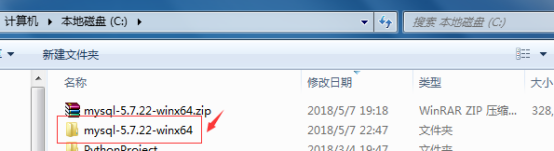
目录内部如下:
2.在目录C:\mysql-5.7.22-winx64下面新建my.ini文件,把下面的代码直接粘贴到my.ini,注意标红的路径要写你电脑上的路径
[mysqld]
port = 3306
basedir=C:/mysql-5.7.22-winx64
datadir=C:/mysql-5.7.22-winx64/data
max_connections=200
character-set-server=utf8
default-storage-engine=INNODB
sql_mode=NO_ENGINE_SUBSTITUTION,STRICT_TRANS_TABLES
[mysql]
default-character-set=utf8

3.配置环境变量(区分操作系统)
win10 此电脑->右键属性->高级系统设置->环境变量->系统变量->双击Path->新建

win7我的电脑->属性->高级系统设置->环境变量->系统变量->双击Path
在后面追加你电脑的mysql的bin目录路径 ; C:\mysql-5.7.22-winx64\bin;
注意如果前面已经有分号了就无需补分号了。

4.以管理员身份运行DOS黑窗口 (如果是powershell的话,敲cmd命令然后回车即可)
进入如下目录:cd C:\mysql-5.7.22-winx64\bin

5.运行命令:mysqld --initialize (此时会生成data目录)

6. 运行mysqld -install (安装)
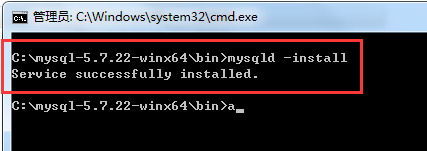
7. 运行net start mysql (启动mysql服务)
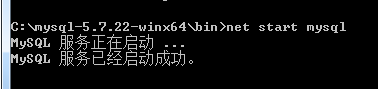
8.设置root密码
在my.ini文件(MySQL的配置文件)的[mysqld]下加一行skip-grant-tables

然后重启MySQL服务
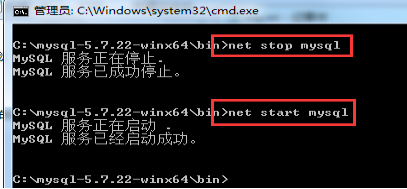
运行mysql -uroot -p,此时会提示输入密码,直接敲回车即可成功登入mysql,如下图:

接下来就是修改root密码了,这个密码不用太复杂,我们可以统一为“mysql”。
执行命令:update mysql.user set authentication_string=password(“mysql”) where user=“root”;

然后输入flush privileges;(刷新账户信息)
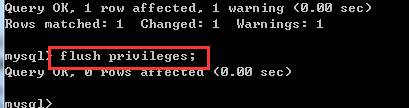
然后就可以退出mysql
接下来把my.ini里面刚加的那一句话给删除,然后重新启动Mysql
此时Mysql就已经完美安装到你的windows了
注意:
登录成功之后如果遇到了1820的错误,再执行一遍如下的命令重新修改一下密码即可解决
SET PASSWORD = PASSWORD(‘mysql’);